PPT 同一张图片怎么设置不用的动画效果?
1、PPT2013 为一张图片设置先后不同的动画效果。这里以一张图片,先飞入再消失为例。
1、首先,插入一张图片

2、点击菜单栏的“动画”选项卡
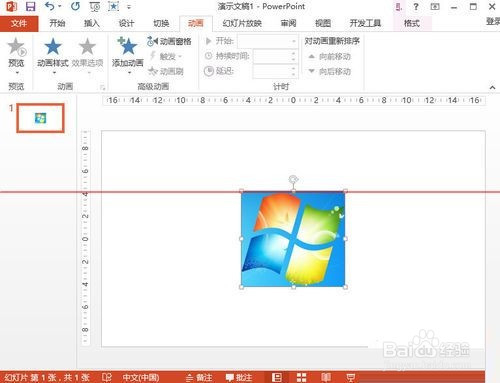
3、点击“添加动画”选择“飞入”

4、可根据需要调整飞入的“效果选项”。这里我们选择“自右侧”为例。完成第一个动画的设置。

5、现在添加第二个消失的动画效果。点击“添加动画”,点击下面的“更多退出效果”。

6、选择“消失”。

7、点击“动画窗格”,弹出动画窗格窗口。

8、在动画窗格窗口中,点击第二个动画
9、修改“开始”为“上一动画之后”。动画设置完成。放映幻灯片即可以看到图片飞入后消失的效果。

声明:本网站引用、摘录或转载内容仅供网站访问者交流或参考,不代表本站立场,如存在版权或非法内容,请联系站长删除,联系邮箱:site.kefu@qq.com。
阅读量:190
阅读量:114
阅读量:40
阅读量:177
阅读量:22